默认情况下,LaTeX会在每个页面的底部生成一个页码编号,即使是标题页也是如此。通常情况下,我们不需要在标题页输出页码编号,而且目录页一般也会采用罗马数字的形式给出页码,而正文内容则以阿拉伯数字的形式给出页码编号。本文接下来介绍了LaTeX中基本的页码设置。
页码设置相关的命令
在LaTex中,与页码和页面设置相关的命令有\pagestyle{type},\thispagestyle{type},setcounter{page}{number},\pagenumbering{style}。 \pagestyle{type}和\thispagestyle{type}命令用于设置页面样式(页眉和页脚)。\pagestyle{type}和\thispagestyle{type}的主要区别在于\pagestyle{type}对后续所有页面都有效,而\thispagestyle{type}仅仅对当前页面有效。在LaTeX中,默认提供了以下五种页面样式:
empty - 没有页眉和页脚plain - 没有页眉,页脚包含一个居中的页码headings - 没有页脚,页眉包含章/节或者字节的名字和页码myheadings - 没有页脚,页眉包含有页码
默认情况下,页码从第一页开始(通常是包含标题页的)并且以阿拉伯数字形式显示(例如:1,2,3 …)。页码的编号也可以通过\setcounter{page}{number}命令手动设置,需要注意的是,手动设置可能会导致重复的页码出现。 \pagenumbering{style}命令则用于改变页码的显示风格。LaTeX中页码风格包含以下五类:
arabic - 阿拉伯数字roman - 小写的罗马数字Roman - 大写的罗马数字alph - 小写的字符形式Alph -大写的字符形式
示例
\documentclass{article}
\usepackage{fontspec, xunicode, xlextra}
\usepackage{xeCJK}
\title{\LaTeX 页码设置}
\author{Japinli}
\begin{document}
\maketitle
\thispagestyle{empty} % 当前页不显示页码
\newpage
\pagestyle{headings}
\setcounter{page}{1}
\pagenumbering{Roman}
\section*{前言}
学习如何在\LaTeX 中设置页码。
\newpage
\tableofcontents
\newpage
\setcounter{page}{1}
\pagenumbering{arabic}
\section{页码风格}
\LaTeX 中包含五种页码风格,分别是\emph{arabic},\emph{roman},\emph{Roman},
\emph{alph}和\emph{Alph}。
\section{页码风格说明}
\emph{arabic}代表阿拉伯数字类型。
\emph{roman}代表小写的罗马数字类型。
\emph{Roman}代表大写的罗马数字类型。
\emph{alph}代表小写的字符类型。
\emph{Alph}代表大写的字符类型。
\section{页码风格设置}
为了改变页码的风格,可以使用\emph{\textbackslash pagenumbering\{sytle\}}
命令设置。
\end{document}
点击获取上述代码生成文档。
参考
[1] LaTeX page numbering [2] LaTex: 页眉页脚的样式